Настройка роутера (PPPoE соединение)
Несмотря на то, что интерфейс Windows 10 сильно отличается от своих предыдущих версий, многие аппаратные манипуляции имеют тот же алгоритм. Настройка PPPoE относится к таким.
Для того чтобы это сделать, надо:
- Убедится, что кабель Etherne вставлен в гнездо компьютера, и в правом нижнем углу экрана устройства есть иконка с жёлтым предупреждающим знаком.
- На значке нажать правой кнопкой мыши, и выбрать «Центр управления сетями и общим доступом». В Windows 10 можно попасть сюда и через меню «Пуск» — «Панель управления».
- В открывшемся окне перейти на «Создание и настройка нового подключения к сети».
- Из появившегося списка выделить первый пункт «Подключение к интернету» и нажать кнопку «Далее».
- В следующем окне Windows 10 будет интересоваться, каким образом выполнить установку. Здесь надо указать, что установка будет происходить через PPPoe.
- Затем появится форма для ввода имя пользователя и пароля. Эти данные можно получить из договора с провайдером. Надо заполнить эти поля и нажать кнопку «Подключить».
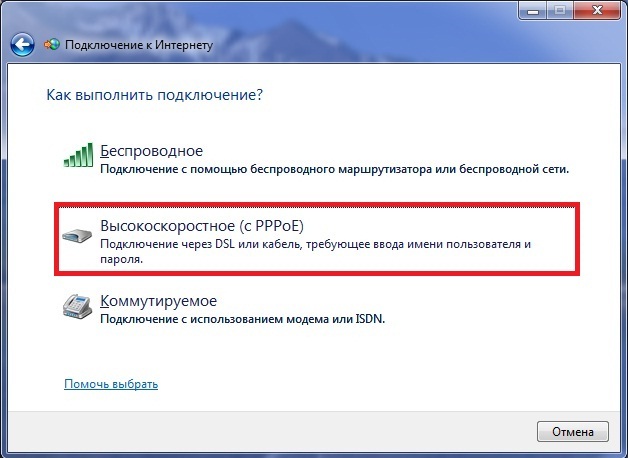
Нажимайте на эту вкладку и вводите свой логин и пароль
После этого, если все этапы были выполнены правильно, Windows 10 оповестит о том, что «Подключение к интернету выполнено».
Наладка работы роутера через PPPoe-соединение
Настройка PPPoe-подключения для Wi-Fi-роутера тоже не представляет труда.
Нужно открыть окно любого браузера и в адресной строке прописать 192.168.1.1. Появится диалоговое окно, в которое нужно ввести логин и пароль. Если ничего ранее не менялось, то по умолчанию обычно это admin и admin.
Браузер откроет страницу роутера. Меню будет слева. Нужно перейти на вкладку «Network». И в появившимся окне в первом поле, которое называется «WAN Connection Type», выбрать тип подключения PPPoe.
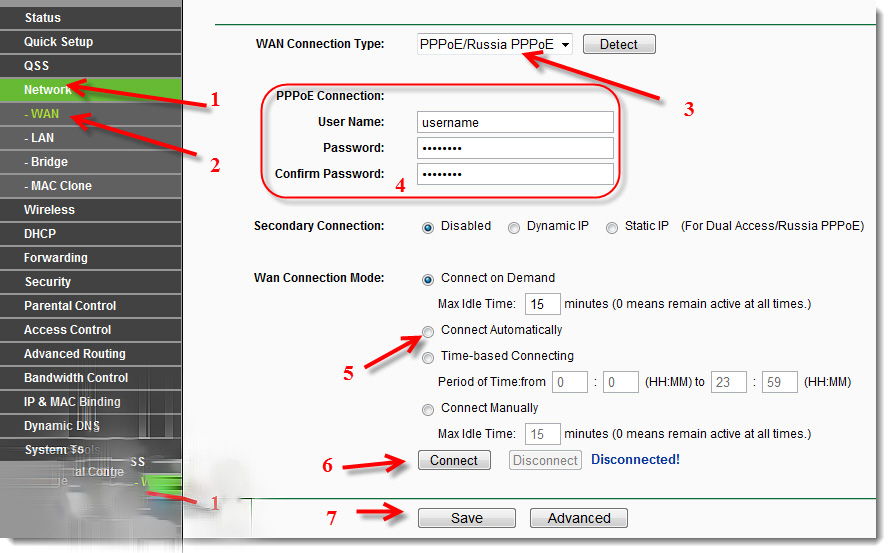
Эту операцию может самостоятельно провести любой пользователь
После этого появится форма, в которой надо ввести имя пользователя и пароль, полученные от поставщика интернет-услуг.
Ниже нужно отметить режим соединения Connect Automatically.
После этого наладку можно считать законченной.
Соединение по описанному протоколу обеспечивает надёжное и защищённое подключение к интернету. Любой пользователь без особых навыков способен осуществить его настро